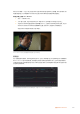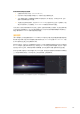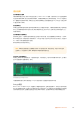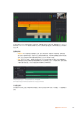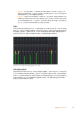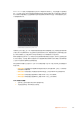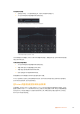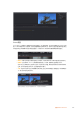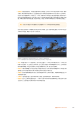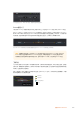User's Manual
检视器:检视器总是可见,以便您查看不同的合成视图,比如合并3D节点后的总体 3D投 影 ,摄 影
机输出,或者最终的渲染输出。这些检视器还可以用来查看各项修改对特定元素所产生的影响。
您还可以选择查看的节点,只要点击一个节点,按数字键“1” 即 可 在 左 侧 检 视 器 中 查 看 ,按 数 字 键 “ 2”
即可在右侧检视器中查看。您可以通过节点下方的白色按钮图标判断出该节点被指派到哪个检视
器。如果您使用外部视频监看,则会出现第三个按钮,可用来将媒体指派到外部视频监视器上。
提示 您也可以通过将节点直接拖入检视器的方式,将节点指派给相应检视器。
您可以通过检视器下方的播放控制跳过片段的头或尾,正放、倒放或停止播放。时间标尺可显示
片段的总体范围,黄色标记代表入点和出点。
时间标尺上的黄色标记代表片段在时间线上的入点和出点。如果您使用
Fusion
片段或复合片段,时间标尺会只显示时间线上的片段时长,不显示余量。
节点:节点窗口是Fusion页面的核心,您可以在这里将一个节点工具的输出端与另一个节点工具
的输入端连接到一起,创建自己的节点树。这个区域会根据打开的编辑器而改变大小,比如样条线
或关键帧编辑器。节点区域顶部的工具栏配有最常用的工具,便于您快速调用。
样条线:样条线编辑器打开时会出现在节点窗口的右侧。您可以使用该编辑器对每个节点进行精
准调整,比如用贝塞尔曲线对两个关键帧之间的动画进行平滑处理。
关键帧:使用关键帧编辑器可以添加、删除或者修改每个工具的关键帧。关键帧编辑器也位于节
点检视器的右侧。
元数据:元数据窗口显示当前片段可用的元数据,包括编解码格式、帧率和时间码。
检查器:位于右上角的检查器可显示一个或多个选中节点的所有设置和修改器。其他选项卡选项
也会出现,让您快速访问按种类排序节点的其他设置。
449
使用DaVinci Resolve